Jei ieškote atvirojo kodo „Linux“ alternatyvos „Acronis True Image“, „Norton Ghost“, „Paragon Drive Copy“, patekote į reikiamą vietą. Susipažink su Clonezilla.
„Clonezilla“ yra nemokama ir atviro kodo disko skaidinys bei disko klonavimo programinė įranga, padedanti atlikti sistemos diegimą, atsarginio metalo atsarginę kopiją ir atkūrimą.
Yra trys „Clonezilla“ tipai: „Live“, „Lite“ serveris ir „SE“ (serverio leidimas). „Clonezilla live“ skirtas vienos mašinos atsarginėms kopijoms kurti ir atkurti, o „Clonezilla lite“ serveris - vienu metu diegti masiškai.
„Clonezilla“ funkcijos
Nors ji yra visiškai nemokama, joje yra pakankamai galingų funkcijų, kad jos būtų pakankamai naudojamos. Tai kol kas nepalaiko laipsniško klonavimo, tačiau čia yra svarbūs dalykai, kuriuos jis gali padaryti.
- palaiko beveik visas failų sistemas, įskaitant „Linux“, „Windows“, „Minix“, „Mac OS“ ir „VMWare“
- Palaikomas „LVM2“ pagal GNU / Linux
- palaiko MBR ir GPT skaidinių formatus
- palaikomas be priežiūros režimas
- galimybė atkurti tą patį vaizdą keliuose vietiniuose įrenginiuose
- vaizdą galima užšifruoti naudojant „ecryptfs“, kuris yra su POSIX suderinama įmonės kriptografinė sukrauta failų sistema
Šiandienos pamokoje mes jums parodysime, kaip sukurti įkeliamą „Clonezilla Live“ USB diską, kurį galite tiesiog tiesiogiai įjungti bet kuriame kompiuteryje ir atlikti standžiojo disko klonavimą.
Įkraunamo „Clonezilla“ USB disko sukūrimas
1 žingsnis. Paimkite naujausią „Clonezilla Live ISO“ vaizdo kopiją iš oficialių serverių.
Atsisiųskite „Clonezilla Live ISO“
2 žingsnis) Į kompiuterį įjunkite tuščią USB diską, kurio talpa yra mažiausiai 512 MB.
3 žingsnis) Atsisiųskite „Etcher“ savo „Linux“ kompiuteriui. Jei jo neįdiegėte, galite gauti „AppImage“ formatą, leidžiantį paleisti programą daugumoje „Linux“ paskirstymų net jos neįdiegus. Tai nešiojama programa.
Atsisiųskite „Etcher“
4 žingsnis) Paleiskite „Etcher“. „Etcher“ sąsajoje turėtumėte pamatyti savo USB diską.
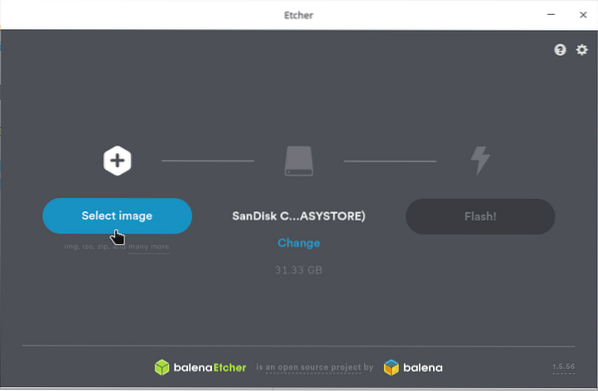
5 žingsnis) Spustelėkite Pasirinkite vaizdą, naršykite ir pasirinkite „Clonezilla Live Image“, kurį atsisiuntėte anksčiau.
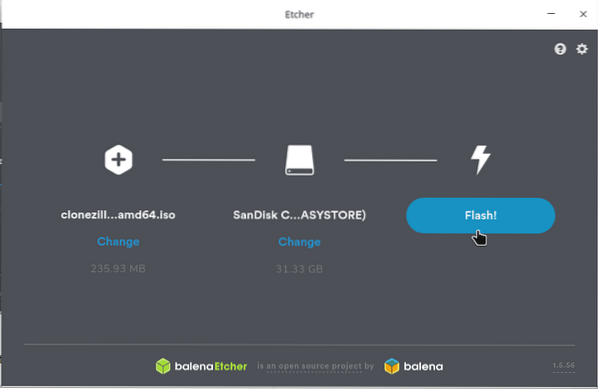
6 žingsnis) Palaukite, kol parašyta Blykstė baigta. Uždarykite „Etcher“ ir išimkite USB atmintinę.
Jūsų blizgus „Clonezilla Live“ USB diskas yra paruoštas! Galite pradėti jį prijungti prie bet kurio kompiuterio ir paleisti, kad pradėtumėte jį naudoti. Atminkite, kad, norint įkelti į USB diską, gali reikėti pakeisti BIOS nustatymus, atsižvelgiant į kompiuterio modelį ir modelį. Informacijos apie BIOS nustatymus ieškokite savo kompiuterio vadove.
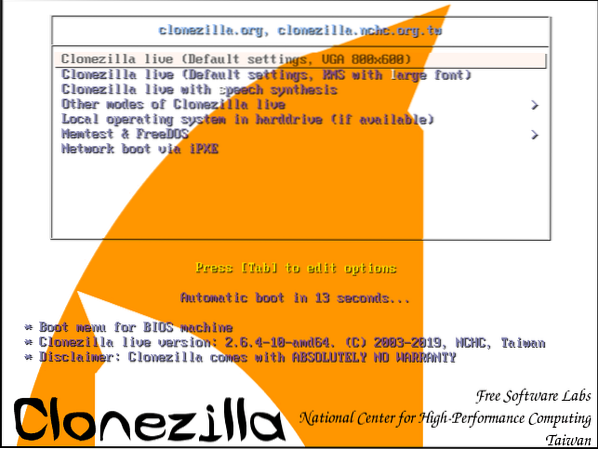
Kitoje pamokoje mes jums parodysime nuoseklų vadovą, kaip naudoti įkrovos Clonezilla USB diską klonuoti standžiajame diske. Stebėkite „FOSS Linux“!
 Phenquestions
Phenquestions



